ve yorumunuzu yazın
ReiBoot - En İyi Ücretsiz iOS Sistem Onarım Yazılımı
Veri kaybetmeden 150'den fazla iOS sorununu çözün ve güvenle iOS 26'yı yükseltin/düşürün.
ReiBoot: En İyi iOS Onarım Aracı
150+ iOS sorununu veri kaybetmeden çözün.
İPhone/iPad'de Apple kimliği oluşturulamıyormusunuz İşte şu şekilde düzeltilir Apple kişisel kimliği oluşturulamıyor, iPad'de yeni apple kişisel kimliği oluşturulamıyor, yeni bir apple kimliği hesabı oluşturulamıyor hatlarına çözümler nelerdir? İPhone veya ipad'inizde bir Apple kimliği oluşturamıyorsanız sorun değildir. Gereken araştıramayı yaptık ve bu sorunun nasıl üstesinden gelmenin en iyi basit yolunu bulduk. Elbette bu makaleyi okumaya devam edin ve sizin için en iyisini tespit edeceksiniz. İPhone/iPad'de Apple kişisel kimliği Oluşturamıyorsanız ne yapmalısınız? Hemen inceleyelim
İşte ana temel bir soru geliyor ' Apple kişisel kimliği olmadan iPhone/iPad/iPod touch veya başka bir Apple servisini kullanabilir misiniz?'. Maalesef hayır. Bu sebepten ötürü, tüm kullanıcıların Apple ürünlerini veya hizmetlerini kullanmak için Apple kişisel kimliklerini oluşturmaları gerekmektedir.
Bu sebepten ötürü, iPhone'u kullanan yeni başlayanlar için, tekrar tekrar denedikten sonra sık sık Apple kişisel kimliği oluşturamama sorunuyla karşı karşıya kalınabilinir. Endişe etmeyin.
Yani, bu yazımız da bu sorunla karşı karşıya olan tüm kişisel kullanıcılar içindir. Elbette sonunda, kişisel Apple kimliğinizi yeniden oluşturabilir, yapılandırabilirsiniz.
Şu anda bir Apple kişisel kimliği oluşturamamanızın bir takım sebepleri vardır. Bunlardan bazılarını burada listeleyeceğiz ve sonra bunların her birini çözecek çözümleri size belirteceğiz.
Ana sunucu hatası: büyük olasılıkla Apple sunucu hatasından kaynaklanan Apple kişisel kimliği oluşturulamıyor. Çoğu zaman, Apple sunucuları zaman zaman hizmet hatalarına neden olabilir. Bu sebepten ötürü yeni apple kimliği oluşturamazsınız ve ya yapılandıramazsınız.
IP adresi sorunu: nedenlerden bir diğeri de IP adresidir. Yönlendiriciniz bu soruna sebep olan istatik bir IP adresi kullanıyor olabilir. Statik bir IP adresi sorunu basittir ve fazla çaba harcamadan çözüme kavuşturabilirsiniz.
İnternet ile ilgili hata: belki internet bağlantısında bir çeşit kısıtlama veya başka hatalara yol açmaktadır. Bunun için internet sağlayıcınıza başvurmanız ve sorunu çözüme kavuşturmalısınız. Farklı seçenekler sunulmaktadır.
Bu sebepten "Bu aygıtta apple kimliği oluşturulamıyor" hatasının arkasındaki yaygın sebepleri bildiğinize göre, bunun nasıl üstesinden gelineceğini mutlaka bize bildiriniz.
Evet, ilk kez bir Apple kimliği ayarlayamadığınızda, hızlı olmuyorsanız bunu bırakmalısınız. Mutlaka, Apple kimliğini doğru şekilde ayarlayıp ayarlayamayacağınızı kontrol etmelisiniz.
Ana temelolarak konuşursak, birçok neden Apple kimliği oluşturamamanıza sebep olabilir ve ağ budur. 'Hücresel veri ve Wi-Fi arasında yeni bir Apple kimliği oluşturmanın herhangi bir farkı var mı?'. Maalesef yoktur.
Aslında, farklı olun. Bu sizin seçiminizdir ve iki ağ durumunun nasıl giderileceğini bahsedeceğiz ve anlamanıza yardımcı olacağız,
Kişisel İnternet bağlantınızla ilgili bir sorun olabilir, bunun öncesinde yönlendiricinizi yeniden başlatarak kontrolu sağlayabilirsiniz. Bu, sorunu çözmenize yardımcı olur, lakin modemi yeniden başlatmanın sıfırlamakla aynı olmadığını unutmamalısınız.
Modeminizi yeniden başlatmak için modeminizin arkasını kontrol edin ve güç düğmesine basın. Bir veya iki dakika içinde tekrar basın ve modem yeniden başlatılacaktır. İşlem böylelikle işlem tamamlanacaktır.
Bu sorunu çözmenin bir takım yolu, kişisel cep telefonunuzun Wi-Fi varsayılan DNS ayarını değiştirmektir. Bunu yapmak için şu adımları yapabilirsiniz,
İPhone WiFi varsayılan DNS'yi değiştirme nasıl olur?
Sorun şudur ki yukarıdaki tüm adımlarla çözülmezse, Wi-Fi ağını unutabilir ve tekrar bağlayabilirsiniz. Hemen işleme başlayabilirsiniz
Üzerine tıklayın ve şimdi Wi-Fi ağınıza yeniden bağlanın. Bu sorun şimdiye kadar çözülecektir. Merak etmeyin.
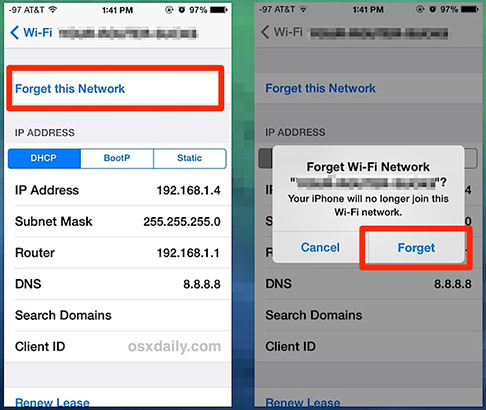
Yeni bir kişisel Apple kimliği oluşturmak için hücresel veri kullanıyorsanız, lütfen yeterli hücresel veri ve cihazınız da güç olduğundan emin olmalısınız . Bu sebepten ötürü, bunlar hazır olduğunda, yeni bir Apple kimliği oluşturmak için hücresel verileri kullanmayı deneyebilirsiniz. Dikkatli olmalısınız.
İPhone/iPad'de Ayarlar'ı açın > iPhone/iPad'de 'hücresel' seçeneğine dokunun > 'hücresel Veriler'i açın.
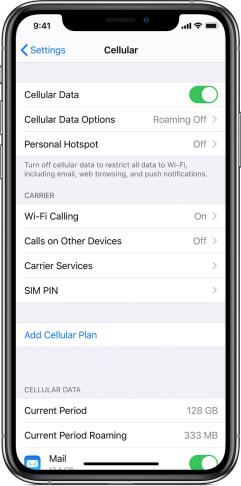
Çalışıp, çalışmadığını görmek için mutlaka cihazınızı her zaman yeniden başlatın.
Güç düğmesine basılı tutmalısınız.
Yeniden başlatma seçeneği yeniden izin tıklayın. Şimdi yeni bir apple kişisel kimliği oluşturmayı deneyebilirsiniz.
Bu sorunu çözmezse, cihazınızı tamamen sıfırlayabilirsiniz,
Işlem tamamlandığı zaman , yeni bir kimlik oluşturun ve apple deneyiminizin lezzetini çıkarın.
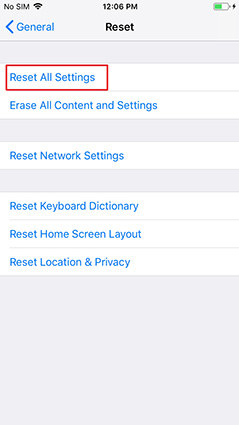
Umarız ki sorunlarınız çözüme kavuşmuştur. Lakin, sorun çözülmezse, oturum açma işlemini atlayın ve ios'unuzu güncellemeniz gerekecektir.
Ayara gidin ve programları güncellemeleri'ne gidin.
İndir'e dokunun ve indirildikten sonra güncellemeyi takip ederek yükleyin.
Cihazınız yeniden başlatılacak ve bunu yaptıktan sonra yeni apple kişisel kimliğinizi ekleyebilirsiniz.
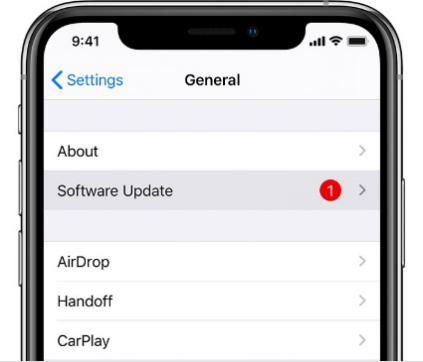
Yukarıdaki belirtilen çözümler adına işe yaramadıysa endişelenmeyin. İOS sorunlarınızı herhangi bir şekilde onarmak için Tenorshare Reiboot'u her zaman kullanabilirsiniz. Bu tür çözüm hakkında daha fazla bilgiyi sizlere burda paylaşacağız.
Kurulumdan sonra ki aşama da yazılımı başlatın ve iPhone/iPad'inizi USB kablosuyla kişisel bilgisayara bağlayın. Cihaz algılandığında ' Başlat'ı tıklayabilirsiniz.

Neden bir apple kimliği oluşturamıyorum? Onarım için işletim sistemini Başlatın
Bu sebepten ötürü, veri kaybı olmaksızın Apple kimliği oluşturulamamasını düzeltmek için 'standart Onarım'ı işlemini seçebilirsiniz.

Apple kişisel kimliği hesap oluşturulamadı – Şimdi Düzeltmelisin
Onarım işleminden önce, belirtilenleri indirmeniz gereklidir. Sadece "indir" düğmesine tıklayın, en son iOS ürün yazılımını iPhone/ipad'inize otomatik olarak indirme sağlanacaktır.

Şu anda apple kimliği oluşturulamıyor – ürüne ait olan programı indiriniz
Dosyaları indirdikten sonra, onarım zamanı hazır olacaktır. Başlatmak için "standart onarımı Başlat" ı tıklamanız yeterli olacaktır.

Şurda yer alan apple kimliği oluşturulamıyor- Standart onarımını Başlatmalısın
Tüm işlemler ortalama yaklaşık 10 dakika sürebilir. Lütfen bekleyiniz.

Apple Kişisel kimliği şu anda oluşturulamıyor-Onarım başarıyla tamamlandı uyarısı gelecektir.
ve yorumunuzu yazın
Yorum Bırakın
Tenorshare makaleleri için yorumunuzu oluşturun
Murat Kaya tarafından
2026-01-05 / iPhone Fix